
Az összes fájlt, amelyet egy böngészőn keresztül tölt le a hálózatról, alapértelmezés szerint a Letöltések mappába menti. A rendszer létrehozza a fő lemezen, ami nem mindig kényelmes, mert több gigabájtot is igénybe vehet. Célszerűbb a könyvtárat áthelyezni egy másik lemezre. Gondoljuk ki, hogyan lehet megváltoztatni a letöltési mappát a Windows 10 rendszerben.
tartalom- Hely megváltoztatása a tulajdonságokon keresztül
- Hogyan húzza át
- Nyilvántartások áttelepítése
Hely megváltoztatása a tulajdonságokon keresztül
A legegyszerűbb és legolcsóbb módszer a katalógus tulajdonságainak használata. Ehhez:
1. Nyissa meg az "Ez a számítógép" elemet, és keresse meg a "Letöltések" bal oldali oszlopban.
2. Kattintson a jobb gombbal rá, és válassza a listából a "Tulajdonságok" menüpontot..
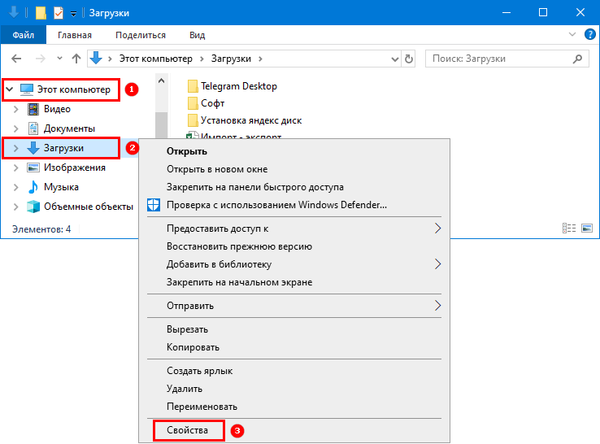
3. Lépjen a "Hely" fülre, válassza ki az új helyet a letöltések tárolásához egy másik meghajtón, majd kattintson a "Áthelyezés" és az "OK" gombra..
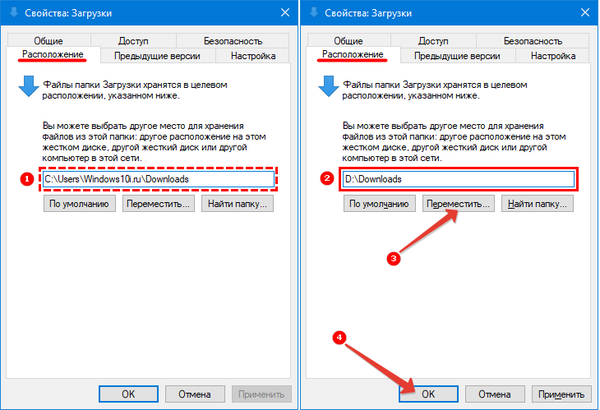
4. A rendszer arra kéri mappát, hogy hozzon létre egy mappát, és helyezze át a meglévő fájlokat ehhez, egyetért azzal, hogy ki akarja tölteni a rendszerlemezt.
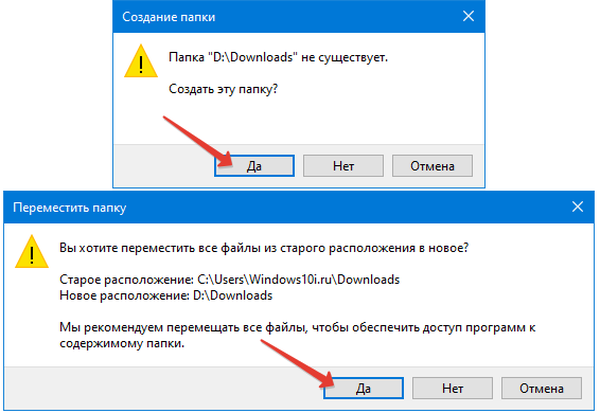
Kérjen engedélyt a rendszertől a Windows 10 mappa módosításához
A mappabeállítások megnyitása a Windows 10 rendszerben
Hogyan húzza át
Egy másik módszer, amellyel a felhasználók szeretik, az egyszerűség. Ehhez el kell lépnie a felhasználói könyvtárba, és ki kell választania a letöltési könyvtárat. Ezután nyomja meg a Shift billentyűt, és húzza a kiválasztott mappát egy másik meghajtóra az egérrel - csak mozgassa a meghajtó nevére a bal oldali oszlopban. Tartsa lenyomva a Shift billentyűt, amíg a képernyőn meg nem jelenik a fájlok mozgatására szolgáló ablak.
Ha ezt a lehetőséget választotta, akkor a legjobb, ha előzetesen megtisztítja a felesleges információk letöltését.
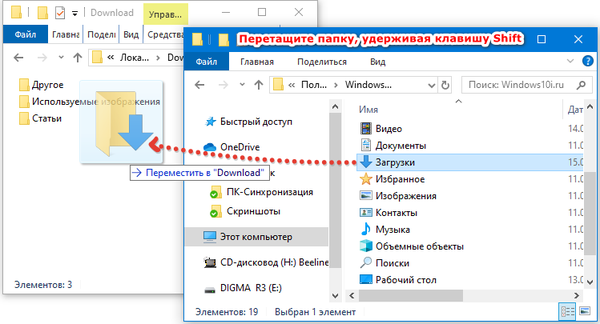
Nyilvántartások áttelepítése
Ha szereti a regisztrációs könyvtárakat dolgozni, vagy meg akarja tanulni, hogyan kell csinálni, akkor ezt az utasítást kell használnia a mappa áthelyezéséhez.
1. A Win + R billentyűkombinációval nyissa meg a Futtatás párbeszédpanelt.
2. A megjelenő ablak szövegmezőjébe írja be a regedit és az Enter gombot (kattintson az "OK" gombra).
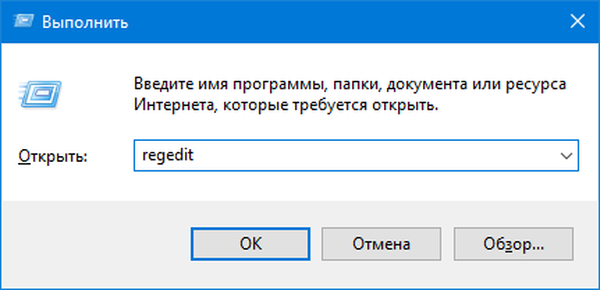
3. A címsorba írja be vagy másolja a koordinátákat:
HKEY_CURRENT_USER \ Software \ Microsoft \ Windows \ CurrentVersion \ Explorer \ Shell mappák
4. A beállításjegyzék-szerkesztő jobb oldalán keresse meg a 374DE290-123F-4565-9164-39C4925E467B kulcsot.
5. Kattintson a jobb egérgombbal rá, és válassza a listából a „Change” lehetőséget..

6. Manuálisan módosítsa az alapértelmezett értéket a letöltött fájlok új mappájának koordinátáira.

Most már tudja, hogyan kell megváltoztatni a letöltő mappát a számítógépen. Ez a hely optimalizálásának egyik legegyszerűbb módja. Ha továbbra is kérdései vannak, vagy nehezen tudja követni az utasításokat, írjon nekünk megjegyzéseket. Ossza meg a cikket barátaival, hogy kényelmesebben használják a számítógépet.










